修图匠“ Photoshop十秒钟调整曝光不足照片[图]”Photoshop图文教程内容:
Photoshop十秒钟调整曝光不足照片下面这张图片明显曝光不足。一般的Photoshop调整方式是加蒙版、调曲线,然后再加蒙版上拉渐变。但是这个在日常的工作中非常的不方便。下面我们介绍一种更简单的方法。 
详细解释一下。我们在按ctrl m的时候,并不是加调整层。而是直接先点图片(就是没有蒙版的那个眼睛)。直接按ctrl M, 然后移动曲线到你需要的亮度。
蒙版本身也可以用ctrl L 或者ctrl M来调节明暗。 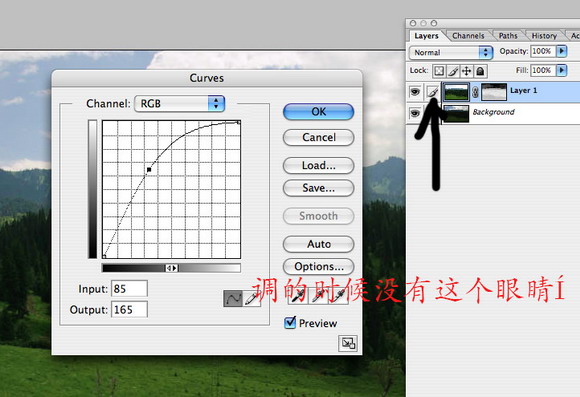
说一下这十秒钟
1 ctrl j 一秒
2 alt shift ctrl ~一秒
3 点蒙版一秒
4 ctrl i 一秒
5 点掉眼睛一秒
6 ctrl m 一秒
7 拉曲线一秒
8 点OK一秒
9 臭美两秒钟。 
搜索更多相关主题的帖子:Photoshop 照片 曝光 蒙版 曲线
简单的,我们教你,深奥的,你来分享